Как удалить пустые строки в excel?
На листе Excel в наборе данных могут быть пустые строки, что может затруднить навигацию по данным, а Excel использует пустые ячейки и строки для определения диапазонов, что также может привести к нарушению формул.
Но пользователи могут быстро удалить эти пустые строки, поскольку в Excel есть несколько способов удаления пустых строк. Ниже мы приведем быстрые и простые инструкции по удалению пустых строк в Excel.
Удалите пустые строки, используя опцию фильтра
Параметр фильтра для удаления пустых строк — один из самых простых способов удалить или удалить пустые строки из вашего набора данных.
- Сначала выберите весь диапазон данных, включая пустые строки, затем перейдите на вкладку «Данные» и щелкните значок «Фильтр» в группе «Сортировка и фильтр».
- Или выберите весь диапазон данных, включая пустые строки, затем нажмите сочетания клавиш «Ctrl+Shift+L», чтобы применить фильтр.
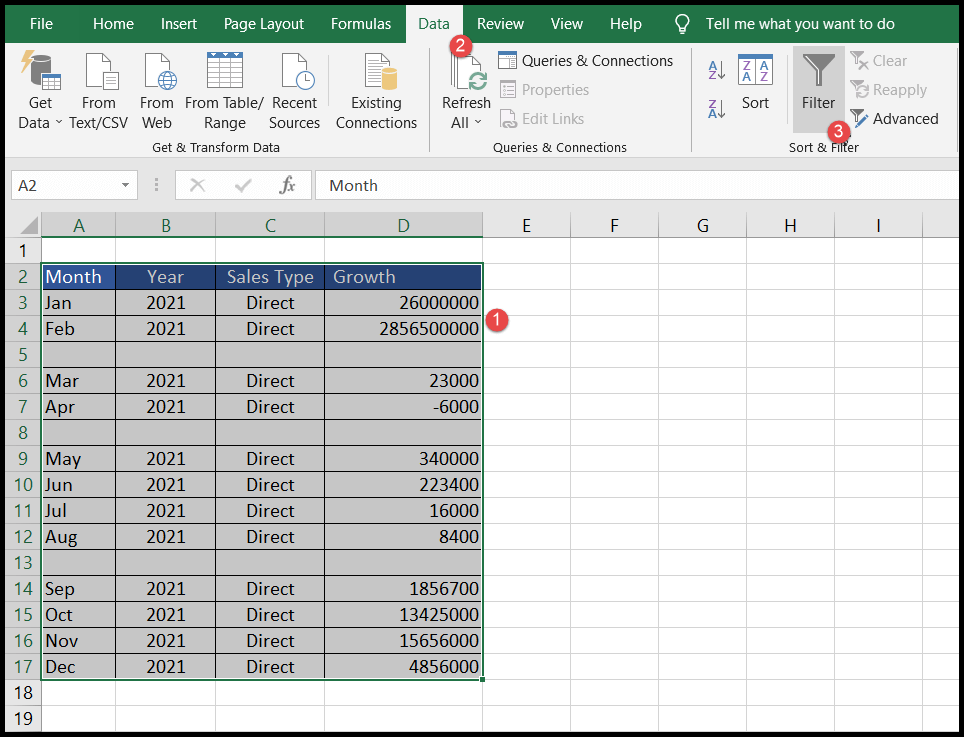
- Выполнив любой из вышеперечисленных шагов, вы добавите фильтры в заголовки диапазонов данных.
- Теперь нажмите любую из кнопок примененного фильтра, затем снимите флажок «Выбрать все» в раскрывающемся меню фильтра, чтобы отменить выбор всех предварительно выбранных параметров, затем отметьте только параметр «Пустой», затем нажмите «ОК».
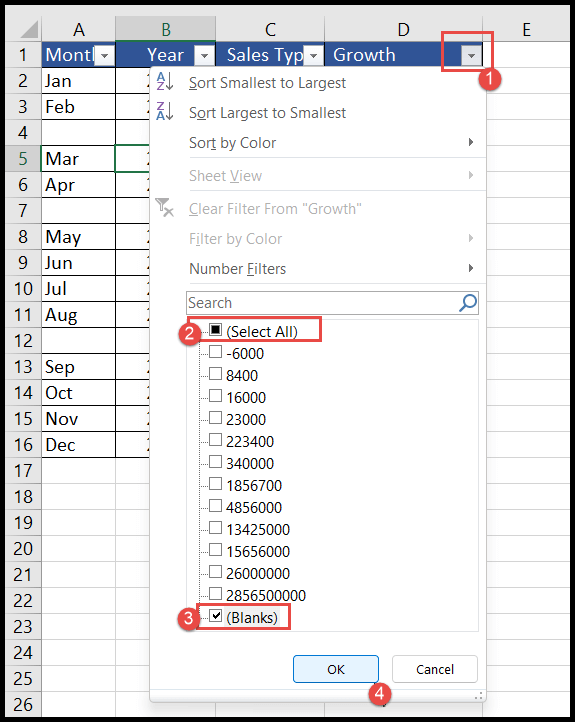
- На этом этапе вы отфильтруете пустые строки, и вам просто нужно выбрать их все, щелкнуть правой кнопкой мыши и выбрать «Удалить строку» или нажать «Ctrl + (-), и ваши пустые строки будут удалены.
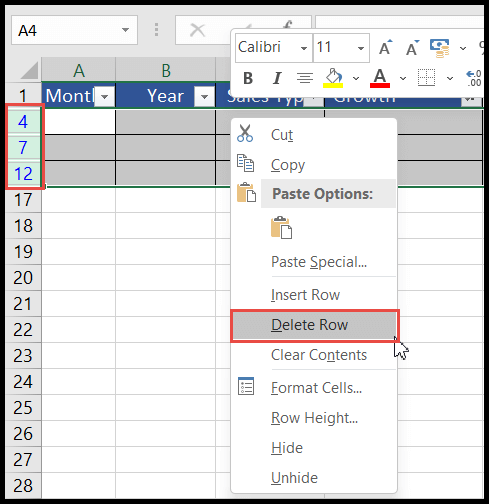
- В конце снова нажмите кнопку примененного фильтра и установите флажок «Выбрать все» или просто нажмите клавиши «Ctrl+Shift+L», чтобы отменить выбор фильтра, и вы получите отсортированные данные.
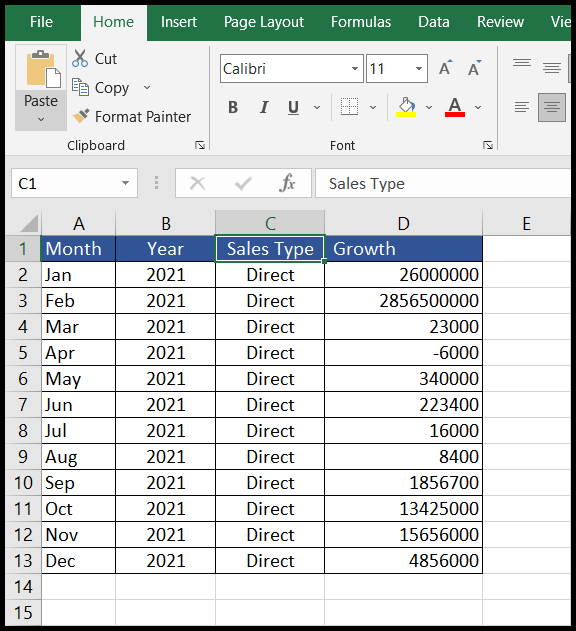
Когда вы удаляете строку, Excel удаляет всю строку с листа, даже если у вас есть данные только в столбцах от A до D, Excel удалит всю строку из столбца A в конце столбцов в расчете листа, и вы можете потерять значение, если в ячейках этой строки находится за пределами вашего набора данных.
Поэтому рекомендуется преобразовать набор данных в формат таблицы с помощью клавиш «Ctrl + T», поскольку в формате таблицы Excel удаляет только строки выбранных данных таблицы.
Удалите пустые строки, используя опцию сортировки
- Сначала выделите весь диапазон данных, включая пустые строки, и перейдите на вкладку «Данные».
- После этого нажмите значок «Сортировка» в группе «Сортировка и фильтр», и откроется диалоговое окно «Сортировка».
- Теперь выберите параметры сортировки данных и нажмите «ОК». (В этом примере мы выбрали сортировку данных по «Месяцу»)
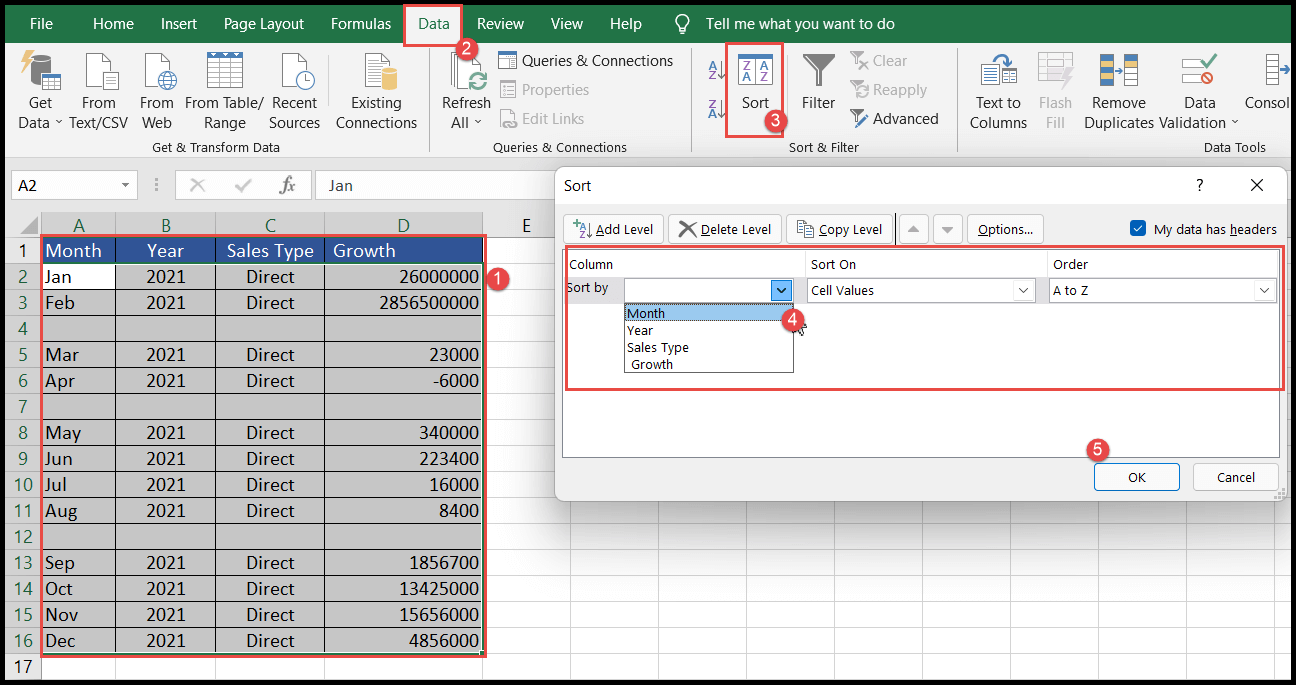
- На этом этапе ваши данные будут отсортированы, а пустые строки будут перемещены в конец набора данных.
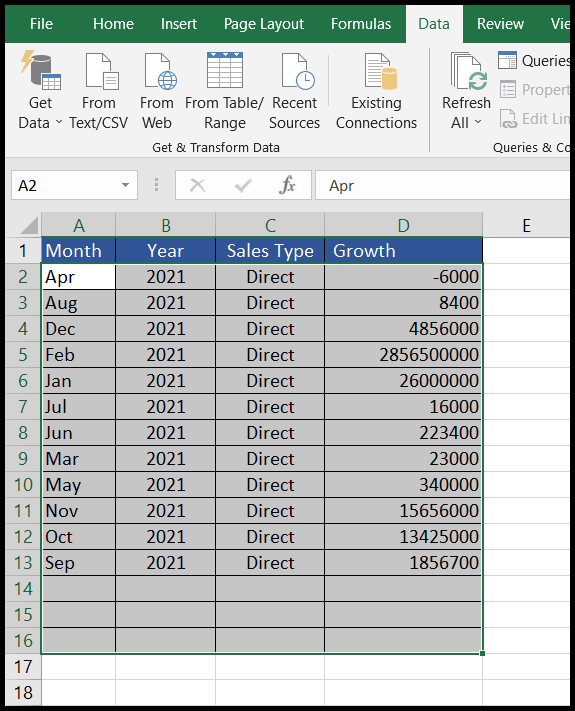
Вручную удалить пустые строки
Удаление пустых строк вручную — хороший вариант, если у вас небольшой набор данных с несколькими пустыми строками и вы можете легко идентифицировать эти пустые строки на экране.
- Выберите пустые строки одну за другой, щелкните правой кнопкой мыши и выберите «Удалить», чтобы удалить выбранную пустую строку.
- Или выберите все пустые строки вместе, затем щелкните правой кнопкой мыши и выберите «Удалить», чтобы удалить все выбранные пустые строки одновременно.
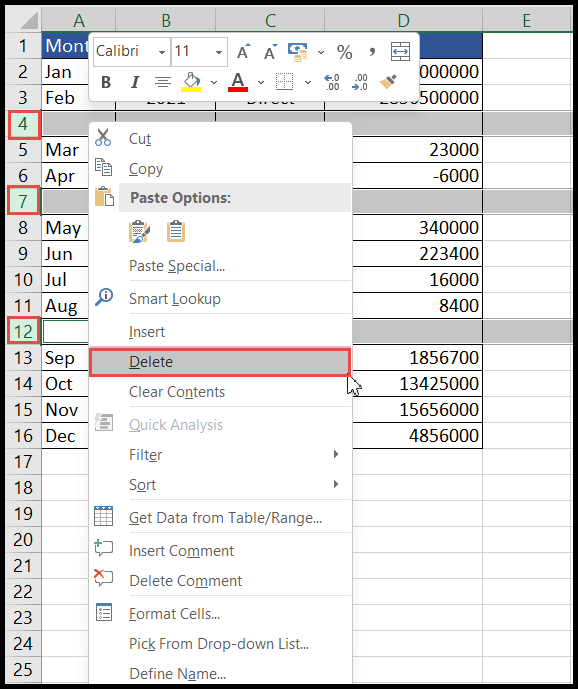
Вы можете использовать горячие клавиши Shift + Пробел , чтобы выбрать строку, а затем клавиши Ctrl + - , чтобы удалить выбранную строку.
Удалите пустые строки с помощью Go TO Special.
- Сначала выберите весь диапазон данных и перейдите на вкладку «Главная», затем нажмите значок «Найти и выбрать».
- После этого нажмите «Перейти к специальному» в раскрывающемся списке.
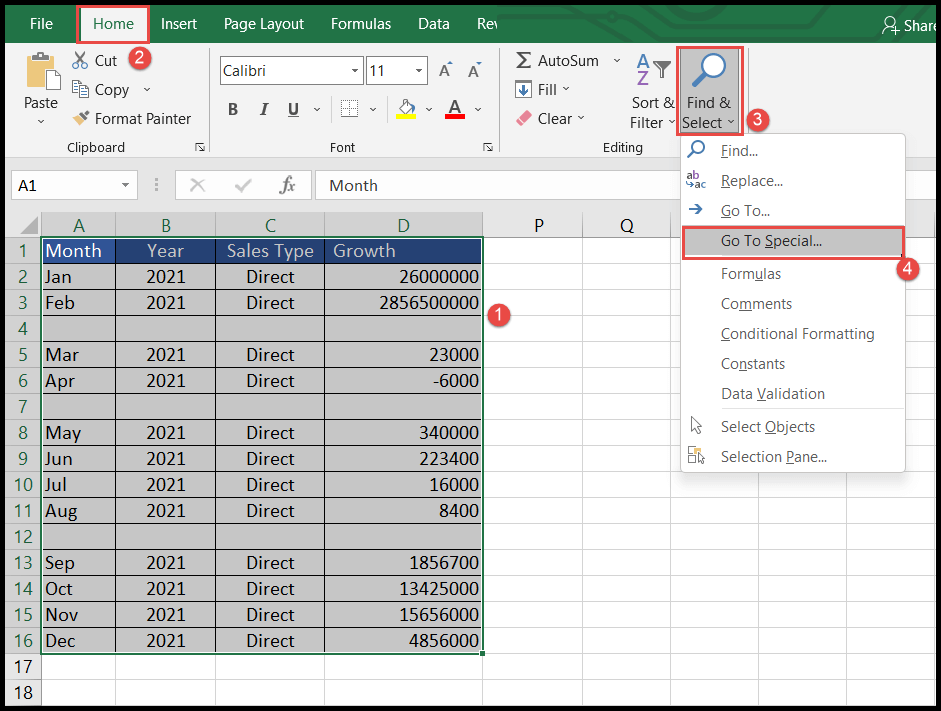
- После того, как вы нажмете «Перейти к специальному», откроется диалоговое окно «Перейти к специальному».
- Теперь выберите переключатель «Пусты» и нажмите «ОК», и вы получите выбранные пустые строки.
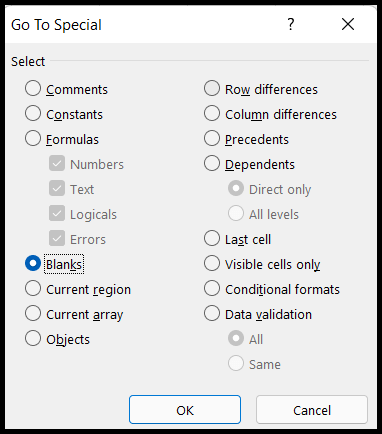
- В конце щелкните правой кнопкой мыши и выберите параметр «Удалить», и вы получите параметры диалогового окна «Удалить», в котором вам будет предложено выбрать параметр смещения ячейки.
- Выберите «Переместить ячейки вверх» и нажмите «ОК», и пустые строки будут удалены.
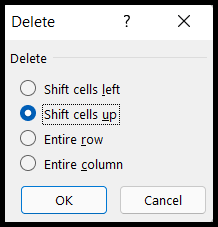
Примечание. Перейдите в раздел «Специальные» и выберите пустые строки, а также пустые столбцы. Поэтому, если ваш набор данных содержит пустой столбец в какой-либо строке, он также удалит этот пустой столбец и заменит его другим значением ячейки на основе ячеек смещения. вариант, который может испортить ваши данные.